Certains modèles d’iPhone incluent une fonction de sécurité biométrique appelée Touch ID qui vous permet de vérifier votre identité à l’aide de votre empreinte digitale. Cela permet de gagner du temps car vous n’avez pas besoin de saisir des codes et des mots de passe aussi souvent. Voici comment la configurer.
Tout d’abord, vérifiez que votre iPhone prend en charge Touch ID. Tous les modèles d’iPhone depuis l’iPhone 5S dotés d’un bouton d’accueil (un bouton circulaire situé juste en dessous de l’écran sur la face du téléphone) prennent en charge Touch ID. Depuis mai 2022, les iPhones sans bouton d’accueil prennent en charge Face ID à la place.
Si vous avez un iPhone qui prend en charge Touch ID, ouvrez l’application Réglages en appuyant sur l’icône grise en forme d’engrenage.
QU’EST-CE QUE TOUCH ID SUR IPHONE, IPAD ET MAC ?
Dans Réglages, appuyez sur » Touch ID et Passcode « .
(Si cette option n’apparaît pas dans la liste, il se peut qu’elle soit restreinte par le Temps d’écran sous Réglages > Temps d’écran > Restrictions de contenu et de confidentialité > Changements de code).
Dans Réglages iPhone, touchez « Touch ID & Passcode ».
Lorsque cela vous est demandé, entrez le code d’accès de votre iPhone. Ensuite, sur la page des paramètres Touch ID & Passcode, touchez « Add Fingerprint ».
Touchez « Ajouter une empreinte digitale ».
Ensuite, vous verrez une série d’instructions qui vous aideront à ajouter votre empreinte digitale à Touch ID. Placez votre doigt ou votre pouce sur le bouton d’accueil, juste en dessous de l’écran (qui contient le capteur Touch ID), en couvrant tout l’anneau. Assurez-vous que votre doigt n’est pas mouillé.
Lorsque vous voyez les stries d’une empreinte digitale sur l’écran, placez plusieurs fois le même doigt sur le capteur Touch ID jusqu’à ce que l’illustration de l’empreinte digitale se remplisse complètement.
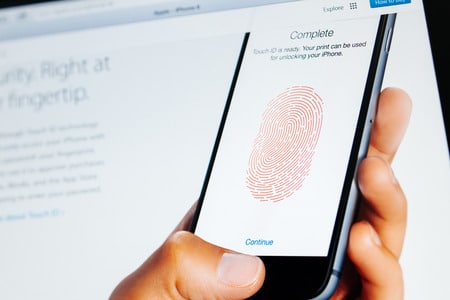
Placez plusieurs fois le même doigt sur le capteur Touch ID.
Ensuite, ajustez votre prise et continuez à placer votre doigt sur le capteur Touch ID pour capturer la partie extérieure de votre empreinte digitale. Ceci est important au cas où vous tenez l’iPhone selon un angle inhabituel et que le lecteur détecte une partie différente de votre empreinte digitale.
Ajustez votre prise et continuez à placer votre doigt sur le capteur Touch ID.
Lorsque vous voyez « Terminé », appuyez sur « Continuer ». Vous serez de retour sur l’écran Touch ID & Passcode dans les Paramètres. À l’aide des commutateurs, vous pouvez personnaliser ce que vous voulez que Touch ID déverrouille, notamment le déverrouillage de votre iPhone, les achats sur iTunes ou App Store, Apple Wallet et Apple Pay, et le remplissage automatique de vos mots de passe.
Modifiez les réglages de Touch ID dans Touch ID & Passcode sous Réglages sur iPhone.
Si vous souhaitez ajouter une autre empreinte digitale, touchez à nouveau » Ajouter une empreinte digitale « . Sinon, quittez l’application Réglages. Touch ID est prêt à fonctionner.
Lorsque vous verrez le message « Touch ID » sur l’écran à l’avenir, placez simplement le doigt que vous avez ajouté (dans le processus ci-dessus) sur le bouton d’accueil en douceur. Bonne chance, et restez en sécurité !
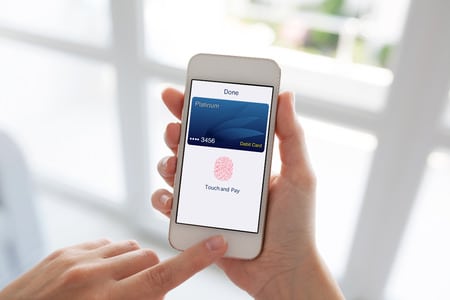
Je pense que d’autres propriétaires de sites Web devraient prendre ce site comme un modèle, très propre et fantastique utilisateur géniale style et la conception, sans parler du contenu. Vous êtes un expert en la matière !